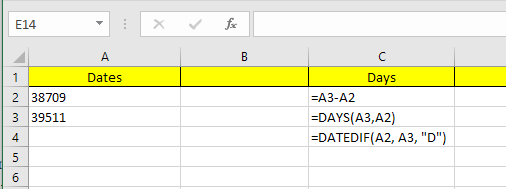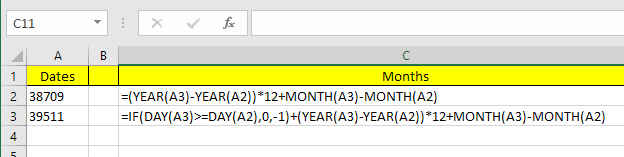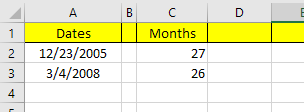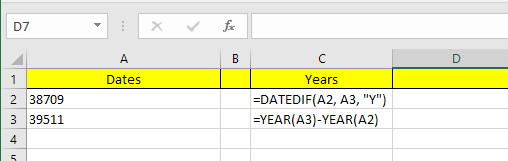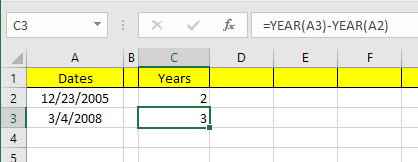Jika Anda memiliki lembar Excel dengan banyak tanggal, kemungkinan Anda pada akhirnya akan perlu menghitung perbedaan antara beberapa tanggal tersebut. Mungkin Anda ingin melihat berapa bulan Anda harus melunasi utang Anda atau berapa hari Anda kehilangan sejumlah berat badan?
Menghitung perbedaan antara tanggal di Excel itu mudah, tetapi dapat menjadi rumit tergantung pada bagaimana Anda ingin menghitung nilai-nilai tertentu. Misalnya, jika Anda ingin mengetahui jumlah bulan antara 2/5/2016 dan 1/15/2016, seharusnya jawabannya menjadi 0 atau 1? Beberapa orang mungkin mengatakan 0 karena ini bukan satu bulan penuh antara tanggal dan yang lain mungkin mengatakan 1 karena ini bulan yang berbeda.
Dalam artikel ini, saya akan menunjukkan cara menghitung perbedaan antara dua tanggal menjadi temukan jumlah hari, bulan dan tahun dengan rumus yang berbeda, tergantung pada preferensi Anda.
Hari Antara Dua Tanggal
Perhitungan paling sederhana yang bisa kita lakukan adalah mendapatkan jumlah hari antara dua tanggal. Hal yang baik tentang menghitung hari adalah benar-benar hanya ada satu cara untuk menghitung nilainya, jadi Anda tidak perlu khawatir tentang rumus berbeda yang memberi Anda jawaban yang berbeda.
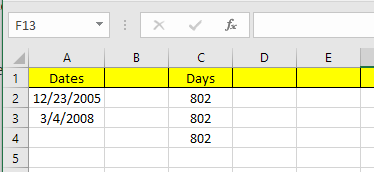
Dalam contoh saya di atas, saya memiliki dua tanggal yang disimpan dalam sel A2 dan A3. Di sebelah kanan, Anda dapat melihat perbedaan antara dua tanggal tersebut adalah 802 hari. Di Excel, selalu ada banyak cara untuk menghitung nilai yang sama dan itulah yang saya lakukan di sini. Mari kita lihat rumus:
Rumus pertama hanya merupakan pengurangan sederhana dari dua tanggal, A3 - A2. Excel tahu bahwa ini adalah tanggal dan hanya menghitung jumlah hari antara dua tanggal tersebut. Mudah dan sangat mudah. Selain itu, Anda juga dapat menggunakan fungsi DAYS.
=DAYS(A3, A2)
Fungsi ini membutuhkan dua argumen: tanggal akhir dan tanggal mulai. Jika Anda mengganti tanggal dalam rumus, Anda hanya akan mendapatkan angka negatif. Terakhir, Anda dapat menggunakan fungsi yang disebut DATEDIF, yang termasuk dalam Excel dari Lotus 1-2-3 hari, tetapi bukan formula yang didukung secara resmi di Excel.
=DATEDIF(A2, A3, "D")
Saat Anda mengetikkan rumus, Anda akan melihat bahwa Excel tidak memberi Anda saran untuk bidang, dll. Untungnya, Anda dapat melihat sintaks dan semua argumen yang didukung untuk Fungsi DATEDIF di sini.
Sebagai bonus tambahan, bagaimana jika Anda ingin menghitung jumlah hari kerja antara dua tanggal? Itu cukup mudah juga karena kami memiliki formula bawaan:
=NETWORKDAYS(startDate,endDate)
Menghitung jumlah hari dan hari kerja cukup sederhana, jadi mari kita bicara tentang bulan sekarang.
Bulan Di Antara Dua Tanggal
Perhitungan tersulit adalah jumlah bulan karena bagaimana Anda dapat mengumpulkan atau membulatkan tergantung pada apakah itu bulan lengkap atau bulan parsial. Sekarang ada fungsi MONTHS di Excel, tetapi sangat terbatas karena hanya akan melihat bulan ketika menghitung perbedaan dan bukan tahun. Ini berarti hanya berguna untuk menghitung selisih antara dua bulan di tahun yang sama.
Karena itu tidak berguna, mari kita lihat beberapa rumus yang akan memberi kita jawaban yang benar. Microsoft telah menyediakan sini ini, tetapi jika Anda terlalu malas untuk mengunjungi tautan, saya telah menyediakannya di bawah ini juga.
Round Up - =(YEAR(LDate)-YEAR(EDate))*12+MONTH(LDate)-MONTH(EDate)
Round Down - =IF(DAY(LDate)>=DAY(EDate),0,-1)+(YEAR(LDate)-YEAR(EDate))*12+MONTH(LDate)-MONTH(EDate)
Sekarang ini adalah dua rumus yang cukup panjang dan rumit dan Anda benar-benar tidak perlu memahami apa yang sedang terjadi. Berikut adalah rumus di Excel:
Perhatikan bahwa Anda harus mengedit rumus bulat-down di sel yang sebenarnya itu sendiri karena untuk beberapa alasan aneh seluruh rumus tidak muncul di bilah rumus. Untuk melihat rumus di sel itu sendiri, klik tab Rumusdan kemudian klik Tampilkan Rumus.
Jadi apa hasil akhir dari dua rumus pada contoh kami saat ini? Mari kita lihat di bawah ini:
Bulatkan memberi saya 27 bulan dan bulatkan memberi saya 26 bulan, yang akurat, tergantung pada bagaimana Anda ingin Lihat itu. Terakhir, Anda juga dapat menggunakan fungsi DATEDIF, tetapi hanya menghitung bulan penuh, jadi dalam kasus kami, jawaban yang dikembalikan adalah 26.
=DATEDIF(A2, A3, "M")
Tahun Di Antara Dua Tanggal
Seperti halnya dengan bulan, tahun juga dapat dihitung tergantung pada apakah Anda ingin menghitung 1 tahun sebagai 365 hari penuh atau jika perubahan hitungan tahun. Jadi mari kita ambil contoh di mana saya telah menggunakan dua rumus berbeda untuk menghitung jumlah tahun:
Satu rumus menggunakan DATEDIF dan yang lainnya menggunakan YEAR berfungsi. Karena perbedaan dalam jumlah hari hanya 802, DATEDIF menunjukkan 2 tahun sedangkan fungsi YEAR menunjukkan 3 tahun.
Sekali lagi, ini adalah masalah preferensi dan tergantung pada apa yang sebenarnya Anda coba hitung. Ada baiknya untuk mengetahui kedua metode tersebut sehingga Anda dapat menyerang berbagai masalah dengan rumus yang berbeda.
Selama Anda berhati-hati dengan rumus yang Anda gunakan, cukup mudah untuk menghitung dengan tepat apa yang Anda cari. Ada juga lebih banyak fungsi tanggal di luar yang saya sebutkan, jadi silakan periksa juga di situs Dukungan Office. Jika Anda memiliki pertanyaan, jangan ragu untuk berkomentar. Selamat menikmati!